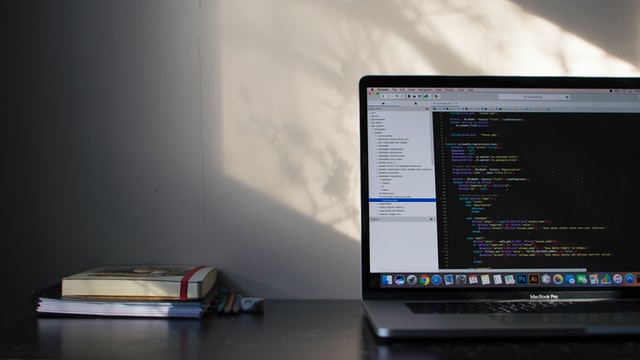お金ももったいないし、できるなら取り替えたくもありません!
どのようなリスクがあるのでしょうか?
そのお気持ち、わかります。
今回はWindowsのサポートが切れる(切れている)とどうなるのかについてサクッと解説しますね!
本記事の内容
・Windowsのサポートってナニ?
・Windowsのサポートが切れる(切れている)と何がマズいの?
・サポートが切れていても大丈夫な人もいる?!
・じゃあどうすれば良いの??
本記事の作成者

【飛び込み特化型の営業マン🙋♂️】/【悩む営業マンに向けて自身の経験談や身につけたスキルを発信中🧑💼】/【勉強したブログ・web制作スキルなども発信してます💻】
Windowsのサポートってナニ?
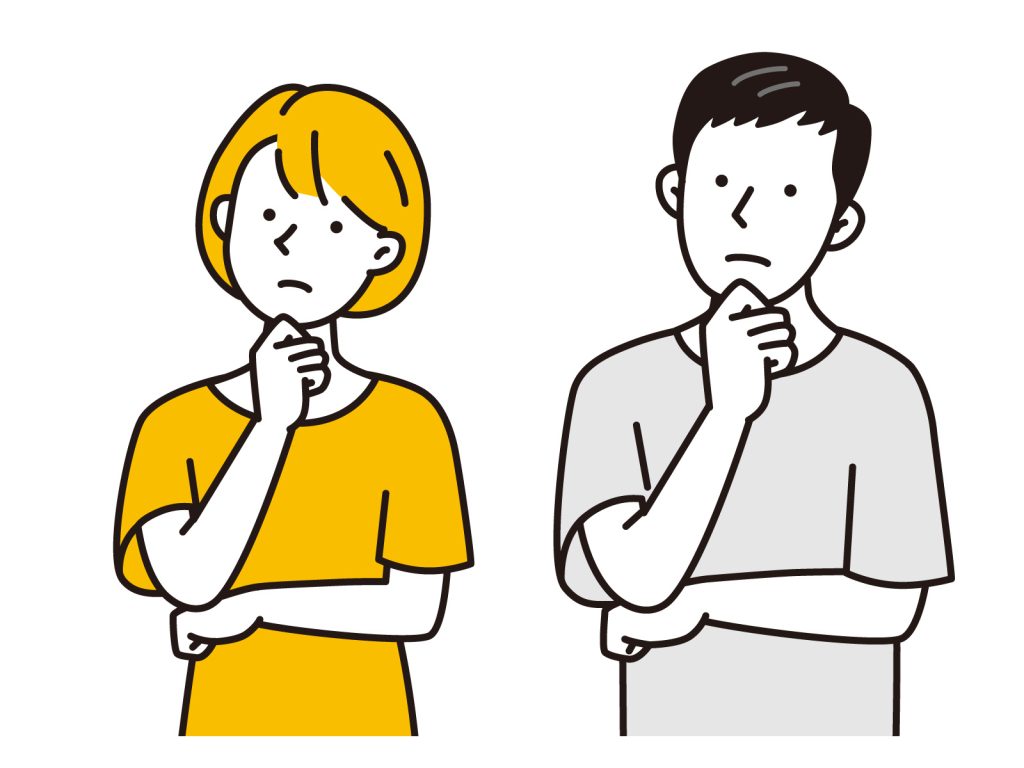
まずはWindowsのサポートについて解説しますね!
Windowsサポートとは、マイクロソフト社が責任をもってWindowsのOSの機能を改善したり、不具合やセキュリティの脆弱性に対応したりすることです!
サポートが終了してもPC自体は使用できますが、その後で発生した問題についてはマイクロソフトに対応を求められなくなります!
マイクロソフト社が具体的なサポート内容を載せてるリンクを下記に貼ってますので確認してください!
提供されるサポートの内容はこちらのページ内に記載されてます!
Windowsのサポートが切れる(切れている)と何がマズいの?
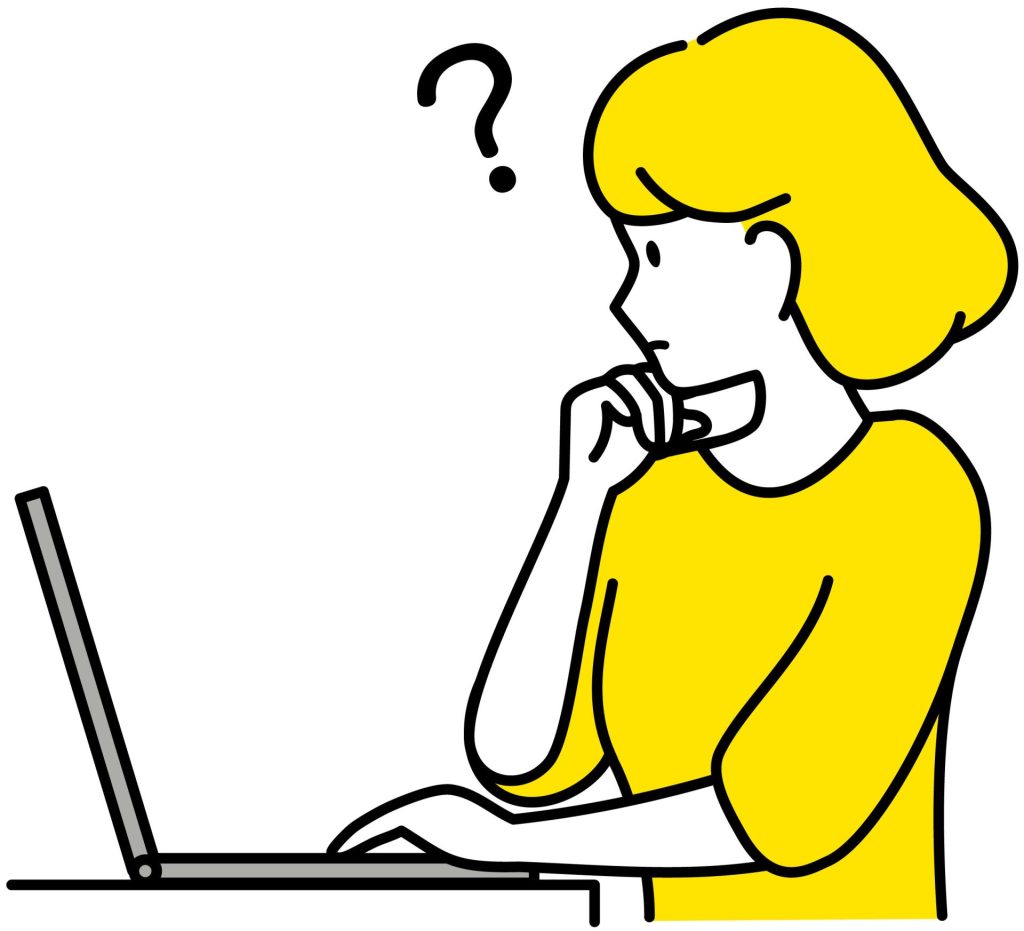
それではWindowsのサポートが切れる(切れている)と何がマズいのかを解説します!
Windowsのサポートが切れていると前述した通りマイクロソフト社のサポートから外れてしまいます!
そうすると、以下のような被害に遭ってしまうリスクがあります…
個人情報漏えいのリスク!

フィッシング詐欺やなりすましのリスク!
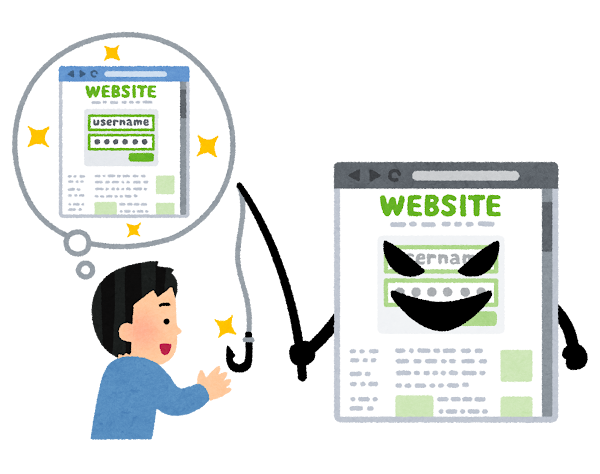
マルウェアへの感染 未知のウィルスによるリスク!
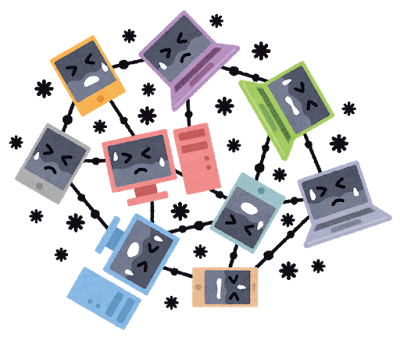
これらの被害に遭ってしまうと、個人で利用していた場合は、
個人情報を不正に利用されて、クレジットカードの不正利用など金銭的な被害にある可能性が考えられるでしょう…
また、ビジネスなどに利用している機器で被害に遭ってしまった場合、
「個人情報を流出させた企業」として社会的信用を失い、各種取引への影響が懸念されます…
また、個人的に利用するにしても、万が一のことを考えるとサポートはつけなきゃですね!!
サポートが切れていても大丈夫な人もいる?!

「じゃあ、サポートが切れたらパソコンを取り替えなきゃいけないの??」
って言うと実はそうでもないんです。
それは、
オフラインでPCを利用する人、つまり
インターネット回線を遮断して利用してる方です!
↓サポート切れてても大丈夫なひと↓
✔️オフラインでWordなどで書類作成。
✔️オフラインで年賀状の作成
✔️オフラインでPCをポータブルDVDプレイヤー代わりに利用。
要するに、
サポートが切れているのに インターネットを使用している場合、
めっちゃリスク高いです…
じゃあどうすれば良いの??

「じゃあ、どうすれば良いの?!」
という方に向けてこちらでは2つの解決案を提示したいと思います!
Windows11のソフトを購入する
こちらはWindows11のソフトだけを購入して、既存のパソコンに載せる手法です。
ただ、Windows11のシステム要件は Windows10よりも高いスペックが要求されます。
最低限のスペックを有していなければ、OSのアップグレードもできません。それにWindows11を快適にご使用いただくためには、最小システム要件以上のスペックが必要になります。
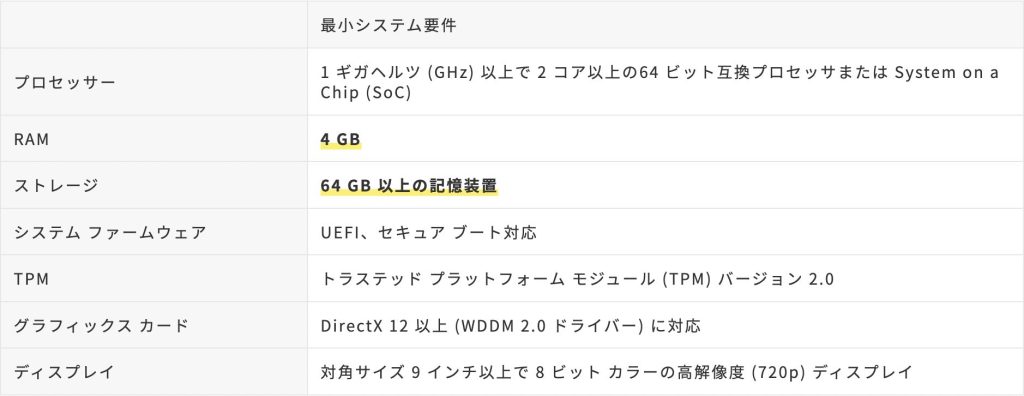
僕は必要経費だと思って、新しいものに変えてしまいます!!
Windows11が入っているPCを購入する
こちらはWindows11が入っているパソコンを購入する手法です。
これについては、Windows11が搭載されている新しいパソコンを購入するだけなので、シンプルで簡単ですね!
オススメのノートPC
HP(ヒューレット・パッカード) 15s-fq5000
Core i5のノートパソコンです!8GBのメモリもあって、ネット検索やレポート作成などの作業におすすめのモデルです!
Microsoft Officeも搭載しているものも選べば、ビジネスにおいても基本的なパソコン作業には不便なく使用できると思います!
本体重量:約1.6kg
モニターサイズ:15.6型
モニター解像度:1920×1080
OS:Windows 11 Home
CPU:第12世代 インテル Core i5-1235U
メモリ:8GB
ストレージ:256GB SSD(PCIe NVMe M.2)
バッテリー駆動時間:約7.5時間
Microsoft Surface Laptop Go 3
Officeソフト付属で基本的なレポート作成などに使い勝手◎です!
本体重量はわずか1.13kgと軽量で、さまざまな場所に持って行けるのがポイントです!それにもかかわらず最大15時間のバッテリー駆動なので持ち歩きには便利だと思います!また、電源ボタンは指紋認証付きなのでワンタッチでサインイン可能!
本体重量:約1.13kg
モニターサイズ:12.4型
モニター解像度:1536×1024
OS:Windows 11 Home
CPU:第12世代 Intel Core i5-1235U
メモリ:8GB
ストレージ:256GB SSD
バッテリー駆動時間:約15時間
富士通 FMV LIFEBOOK AH77/H2 FMVA77H2B
Webカメラにシャッターが付いて、防犯性◎!
またベゼルレスデザイン(画面の縁を極力まで削いだデザイン)で、全体をガラスで覆っています!また四隅を2.5D形状に丸くすることで残ったフレームの存在感を低減してるので、PCで映画などを見る方には最適なモデルですね!
よく使うアプリやウィンドウの配置を保存し呼び出せる「Layout Magic」を搭載しているので、仕事とプライベートの切り替えがサクッとできて便利です!
本体重量:約1.9kg
モニターサイズ:15.6型
モニター解像度:1920×1080(フルHD)
OS:Windows 11 Home 64ビット版
CPU:インテル Core i7-1260P
メモリ:16GB
ストレージ:512GB SSD(PCIe Gen4)
バッテリー駆動時間:約8.4時間
マイクロソフト Surface Laptop Studio 2 ZRF-00018
顔認証機能で素早く安全にログインできるのが魅力です!また、ウイルスなどの脅威からパソコンを保護する「Microsoft Defender」を備えており、セキュリティがしっかりしているのが魅力です!
最大約19時間駆動するロングバッテリーと優れた処理能力を備えており、別売りのタッチペンに対応しています!イラスト制作のようなクリエイティブな作業におすすめ!
本体重量:約1.98kg
モニターサイズ:14.4型
モニター解像度:2400×1600
OS:Windows 11 Home
CPU:インテル Core i7-13700H Intel Evo プラットフォーム準拠
メモリ:16GB
ストレージ:512GB SSD
バッテリー駆動時間:約19時間
もしよろしければ下記の記事も読んでみてください!

まとめ:万全なサポートでPCライフを快適に!

・サポートが切れているPCはセキュリティ面でリスク大!
・オフラインでPC使用する分ならサポートが切れてても利用可
・サポートされているPCを購入するのは必要経費として考えよう!
こんな感じです!
自分に合うPCを選んで、最新サポートの状態を保っていきましょう!
私自身、あまりOSサポートの知識がなくて苦労した経験があります…
ここまで読んでくださった皆さんに、そんな苦労が少しでも改善されていれば嬉しいです!
今回は以上です。
最後に、今回紹介した機器のよく売れているリンクを掲載しておきますね。
Amazonや楽天をお使いの方は、是非覗いてみてください!
Windows11ソフト
オススメのノートパソコン